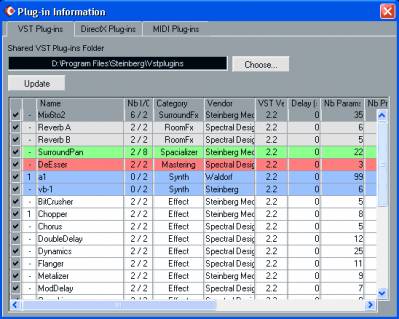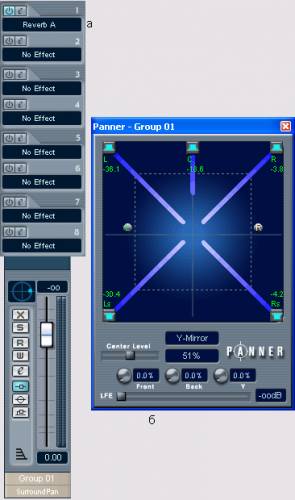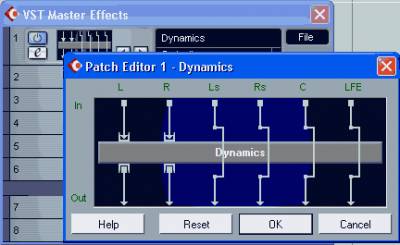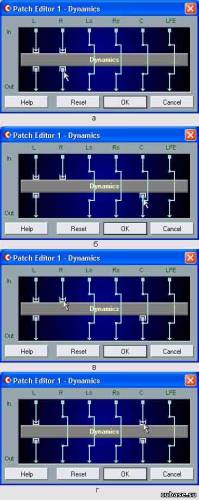Напомним, что в режиме вставки (Insert)
целесообразно подключать те эффекты, параметры которых должны
подбираться индивидуально для разных модулей микшера. К таковым в
частности относится динамическая обработка. В режиме посыла (Send)
целесообразно использовать те эффекты, которыми предполагается
обрабатывать сигналы нескольких треков, причем в общем миксе должны
присутствовать как исходные сигналы, так и обработанные эффектом.
Например, эффект реверберации должен быть общим если не для всего
проекта, то для какой-то группы треков уж точно. Было бы странно и
неестественно, если бы однотипные источники звука, расположенные
неподалеку, звучали одновременно с разной реверберацией. Ведь они,
вроде бы, находятся в одном помещении, пусть и виртуальном. Одно
помещение — одна реверберация. Используя один эффект
реверберации, подключенный в один из слотов VST Send Effects для
нескольких модулей, вы автоматически получаете совместимость разных
источников звука по характеру реверберации. А за счет того, что для
обработки сигналов разных модулей используется один и тот же экземпляр
плагина (в данном случае реверберации), вы экономите системные ресурсы.
Ну а теперь поговорим о подводных камнях. В разд. 1.6.2 мы
обращали ваше внимание на то, что при подключении эффекта в режиме Send
регулировка Dry/Wet должна быть установлена в положение Dry = 0, Wet =
100%: обработанный сигнал должен полностью заменять исходный.
Нужно это в первую очередь для того, чтобы избежать неприятных
последствий, вызванных задержкой, которая может возникать не только в
программных плагинах, но и в эффектах, реализованных аппаратно. Эту
задержку (delay) не стоит путать задержкой реакции Cubase SX на
действия пользователя (latency), которая обусловлена необходимостью
буферизации звуковых данных при операциях их ввода/вывода. А
последствия могут быть такими: сигнал, проходящий обработку,
задерживается (пусть даже на несколько звуковых отсчетов), затем
возвращается на шину Master или BUS, где смешивается с незадержанным
исходным сигналом. Если параметр Dry * 0, то получится, что
необработанный сигнал смешивается со своей же копией, но задержанной во
времени. Звучит это не очень приятно. Однако не так страшен черт, как
его малюют. Задержка возникает далеко не во всех эффектах, а только в
тех, которые выполняют анализ входного сигнала перед его обработкой. В
основном, это относится к некоторым плагинам и устройствам, выполняющим
динамическую обработку. А такую обработку как раз следует применять в
режиме вставки, и поэтому параметр Dry должен быть равен 0 (исходный
сигнал полностью заменяется обработанным). В этом случае задержка не
страшна: сигнал немного задерживается, но не смешивается со своей
незадержанной копией.
Получение информации о плагинах
Как же узнать, работает ли устройство с задержкой или нет? Командой главного меню Devices > Plug-in Information откройте диалоговое окно Plug-in Information, показанное на рис. 5.13.
Рис. 5.13. Окно Plug-In Information
В данном окне имеется три вкладки:
* VST Plug-ins — информация о VST-плагинах;
* DirectX Plug-ins — информация о DX-плагинах;
* MIDI Plug-ins — информация о MIDI-плагинах.
Наиболее полными являются сведения о VST-плагинах. Здесь присутствует таблица, состоящая из следующих граф:
* левая безымянная графа содержит атрибуты отключения плагинов: если
снять галочку, соответствующий плагин будет недоступен из проекта;
* вторая безымянная графа слева — количество загруженных в память экземпляров плагина;
* Name — название плагина;
* Nb I/O — количество входных и выходных каналов модуля;
* Category — категория, к которой относится плагин;
* Vendor — фирма-производитель;
* VST Version — версия API VST, на работу с которым рассчитан
модуль. Например, если модуль рассчитан на VST 2.0, то он будет
работать и с VST 2.2, однако при этом не будет использовать
преимущества более новой версии VST;
* Delay (sample) — та самая задержка, наличие которой нас сейчас интересует. Задержка задается в звуковых отсчетах,
* Nb Params — количество параметров плагина, доступных для пользователя;
* Nb Programs — количество пресетов;
* Modified — дата последней модификации плагина;
* Folder — путь к файлу плагина.
В поле Shared VST Plug-ins Folder отображается путь к папке
VST-плагинов, общей для всех приложений, использующих их. Нажав кнопку
Choose, вы можете выбрать другую папку общих плагинов, а кнопкой Update
— обновить таблицу с информацией о доступных плагинах.
Итак, далеко не у каждого эффекта значение Delay отлично от 0. Если же Delay > 0, то этот факт следует учитывать.
С применением эффектов и обработок не возникает никаких проблем, если
вы работаете в формате стерео. Проблемы возникают при работе в
многоканальных форматах.
Применение эффектов параллельного действия в многоканальных проектах
Можно выделить два комплекса проблем:
* дефицит многоканальных плагинов;
* многоканальные плагины можно подключать только к мастер-секции микшера;
Обработка многоканального звука — дело тонкое. Сохранить
пространственную панораму при мастеринге многоканального звука можно
только при использовании специализированных многоканальных плагинов. А
их на момент написания данной книги можно пересчитать по пальцам. Кроме
того, большинство из существующих многоканальных VST-плагинов не
работает с Cubase SX, а работает только с другим продуктом фирмы
Steinberg — Nuendo. Мы не сомневаемся, что в скором времени
появится огромное количество многоканальных плагинов. Но в описываемой
в данной книге версии Cubase SX их применение будет ограничено лишь
мастер-секцией микшера. Почему это плохо? Рассмотрим проблему на
примере эффекта реверберации. В принципе, можно подключить эффект
реверберации к мастер-секции. На протяжении всей композиции у слушателя
будет создаваться впечатление того, что он находится в помещении,
характеристики которого определяются параметрами реверберации. В
отдельных случаях это приемлемо, но в общем случае — нет. Ведь не
зря же не принято подключать эффект реверберации к мастер-секции
микшера при работе в формате стерео! Это очень ограничивает возможности
звукорежиссера при формировании акустического пространства композиции.
В разных частях композиции могут использоваться разные типы
реверберации — слушатель переносится из одного окружения в
другое, испытывает при этом какие-то эмоции. Кроме того, для разных
партий может и должна использоваться разная глубина реверберации. Ведь
с помощью нее можно передать расстояние от слушателя до кажущегося
источника звука. Всего этого вы лишаетесь при подключении эффекта
реверберации к мастер-модулю.
Как с этим бороться? На данном
этапе можно применять обычные стереофонические эффекты. Рассмотрим
способы применения стереофонической реверберации в многоканальном
проекте. Но предварительно полезно освежить в памяти схему,
представленную на рис. 5.2.
Способ 1. Подключаем плагин
реверберации к одному из слотов окна VST Sends Effects. В настройках
эффекта задаем параметры Dry = 0/Wet = 100%. В качестве выходной шины
(куда будет подаваться обработанный сигнал) можно выбрать
многоканальную шину Master или одну из двухканальных выходных шин (рис.
5.14).
При выводе обработанного сигнала на шину Master реально он
будет попадать только на два первых канала шины — на левый и
правый фронтальные. При выводе обработанного стереофонической
реверберацией сигнала на другие шины он окажется или в левом и правом
тыловых каналах или в центральном и LFE-каналах. Последний случай
вообще является недопустимым. Предыдущие два случая можно отнести к
категории "наивного surround". В свое время, когда только появился
формат стерео, применялись такие способы панорамирования, при котором
сигналы различных инструментов и вокала присутствовали только в одном
из двух каналов. Например, гитара — в левом канале, вокал —
в правом. Эмоциональный эффек тот такого панорамирования яркий, но
звучание неестественное. Такой подход к панорамированию позже получил
название "наивное стерео". По аналогии с "наивным стерео" самое время
ввести понятие "наивного surround". Что же такое "наивный surround" в
данном случае? Например, это когда реверберация присутствует только в
двух каналах многоканальной системы. Безусловно, у слушателя будет
яркое впечатление от того, что, например, вокал он слышит из
центрального канала, а его реверберацию — из тыловых каналов. В
некоторых случаях это приемлемо, но не всегда.
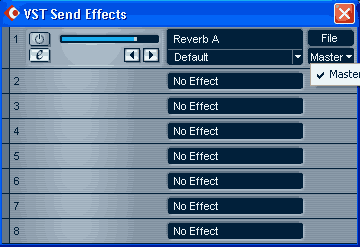
Рис. 5.14. Окно VST Send Effects (выбор выходной шины)
Рис. 5.15. Эффект реверберации подключен к модулю группового трека
Способ 2. Подключаем плагин реверберации к модулю группового трека в
режиме вставки (рис. 5.15, а). В настройках эффекта задаем параметры
Dry = 0, Wet = 100%. В качестве выходного порта модуля выбираем
SurroundPan. Размещаем источники, соответствующие левому и правому
каналам реверберации так, чтобы их сигналы присутствовали в нескольких
каналах многоканальной системы (рис. 5.15, б). Теперь можно
осуществлять посыл сигналов на модуль группового трека с других
модулей. Уровень посылаемого сигнала будет соответствовать глубине
эффекта.
Такой подход позволяет понизить степень "наивности"
звучания стереофонической реверберации в системе 5.1. Однако от
ощущения плоскости реверберации избавиться не удастся. Как не круги, но
она остается стереофонической.
Подключение плагинов к мастер-секции микшера
Слоты мастер-секции микшера используются для подключения плагинов, применяемых на стадии мастеринга. В настоящий момент существует множество высококачественных плагинов, позволяющих реализовывать цифровой мастеринг в пределах виртуальной студии Cubase SX. Так обстоят дела с плагинами, работающими в формате стерео. Что касается многоканальных плагинов, то с ними дела обстоят ровным счетом так, как мы уже говорили — они в дефиците. В поставку Cubase SX входит лишь один многоканальный плагин Mix6to2. По своей сути данный плагин является всего лишь микшером, вся задача которого сводится к сведению шестиканального звука в стереопару. Причем здесь не используется никакого матричного кодирования, и звука в формате Dolby ® Pro Logic на выходе данного эффекта не получится. Тем не менее, вы можете подключать к мастер-секции микшера плагины с любым количеством каналов, в том числе и стереофонических. И мы формально обязаны сообщить вам о том, как это делается.
Рис. 5.16. Эффект реверберации подключен к модулю группового трека
Рис. 5.17. Коммутация входов и выходов плагина с каналами шины MasterПосле подключения стереофонического плагина к многоканальной шине Master по умолчанию осуществляется обработка первых двух каналов шины. В окне VST Master Effects (команда главного меню Devices > VST Master Effects или клавиша <F7>), в левой части того слота, к которому подключен плагин, станет доступным специальное поле. На рис. 5.16 на это поле наведен курсор мыши. В поле отображаются маршруты сигналов, проходящих по каналам шины Master. Щелчком на данном поле открывается окно Patch Editor (рис. 5.16). Узкий прямоугольник, расположенный горизонтально, символизирует плагин. Сверху вниз по разным каналам шины Master следуют сигналы. На рис. 5.16 каналы обозначены как L, R, Ls, Rs, С, LFE, что соответствует формату 5.1. Сигналы первых двух каналов L и R обрабатываются плагином (входят в прямоугольник и выходят из него). Сигналы остальных четырех каналов обходят прямоугольник стороной. Допустим, вы хотите подвергнуть обработке плагином сигнал канала С. "Схватите" мышью символ, обозначающий выход плагина (рис. 5.17, а), и тащите его к линии, символизирующей канал С (рис. 5.17, б). Потом схватитесь за символ, обозначающий вход плагина (рис. 5.17, в), и тоже перетаскивайте его к каналу С (рис. 5.17, г).
В результате описанных действий плагином будут обрабатываться сигналы каналов L и С. Аналогичным образом осуществляется коммутация входов/выходов многоканальных плагинов. Вся разница в том, что у многоканальных плагинов может быть больше входов и/или выходов, чем 2